Irgendwann bei der Verwendung des Windows-Betriebssystems muss eine Umgebungsvariable bearbeitet oder eine neue hinzugefügt werden. Für diese Aufgabe bietet uns das Windows- Betriebssystem selbst einen nativen Umgebungsvariablen-Editor, der jedoch zu wünschen übrig lässt .
Um auf den nativen Editor von Umgebungsvariablen in Windows 7 zuzugreifen, müssen Sie auf Panel de control ? Sistema y Seguridad ? Sistema ? Configuración avanzada del sistema zugreifen.
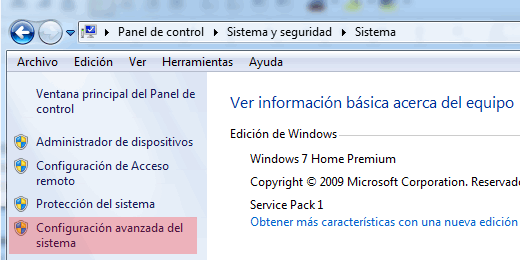
Dann öffnet sich ein neues Fenster und wir müssen auf die Schaltfläche Umgebungsvariablen klicken … und befinden uns im nativen Editor für Windows-Umgebungsvariablen.
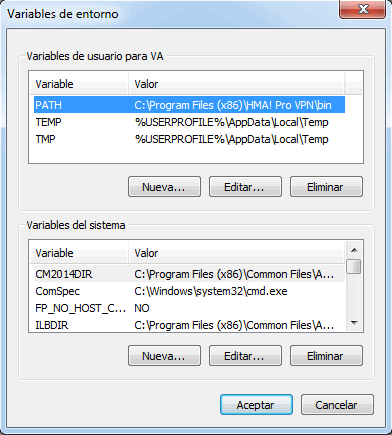
Dieser native Editor lässt viel zu wünschen übrig und wenn wir diese Variablen häufig bearbeiten müssen, ist es nicht nur mühsam, an den Editor heranzukommen, sondern seine Verwendung ist nicht sehr intuitiv und ziemlich umständlich . Um dieses Problem zu lösen, zeigen wir Ihnen ein Programm namens Rapid Environment Editor , das Ihnen die Bearbeitung dieser Umgebungsvariablen erleichtert.
Funktionen des Umgebungsvariablen-Editors Rapid Environment Editor
Wie bei Vozidea.com üblich, präsentieren wir ein völlig kostenloses und einfach zu bedienendes Programm. Bei dieser Gelegenheit präsentieren wir den Rapid Environment Editor, auch RapidEE genannt.
In Bezug auf die Kompatibilität ist die neueste Version von Rapid Environment Editor mit Windows XP, Windows Vista, Windows 7 und Windows 8 kompatibel . Auf der Seite des Autors sind auch alte Versionen verfügbar, die mit den Betriebssystemen Windows NT, Windows 2000, Windows 95, Windows 98 und Windows ME funktionieren.
In der neuesten Version des Programms haben wir ein Installationspaket oder ein tragbares Paket im Zip-Format, das nicht mehr Installation als Dekomprimieren und Ausführen des Programms erfordert. Abgesehen davon haben wir auch spezifische Versionen, abhängig von unserem Betriebssystem, entweder 32-Bit oder 64-Bit.
Die Benutzeroberfläche des Programms ist angenehm und intuitiv und bietet daher viel bessere Funktionen als der native Windows-Editor. Hiermit können sowohl Systemumgebungsvariablen als auch Benutzerumgebungsvariablen bearbeitet werden.
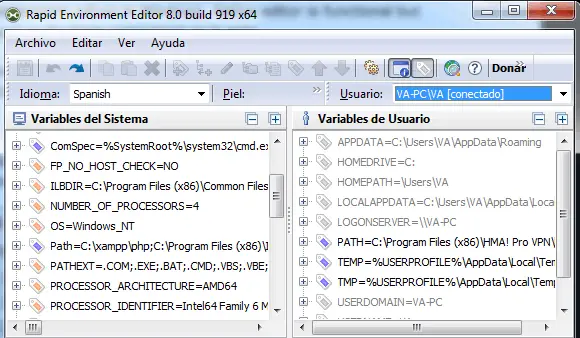
Wenn wir versuchen, einen Pfad der Systemvariablen PATH zu bearbeiten, werden die verschiedenen Routen separat angezeigt, um die Suche und Bearbeitung zu erleichtern. Als ob das nicht genug wäre, hilft es uns beim Bearbeiten einer Route, die verschiedenen möglichen Routen anzuzeigen (siehe nächstes Bild).
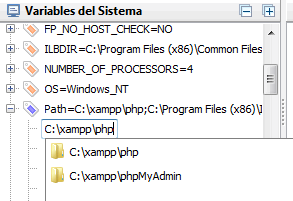
Bei der Ausführung muss dies mit Administratorrechten erfolgen, die Umgebungsvariablen können jedoch nicht bearbeitet werden.
Laden Sie RapidEE Free herunter: http://www.rapidee.com/en/download
Kurz gesagt, wenn Sie diese Umgebungsvariablen häufig bearbeiten müssen, hilft Ihnen RapidEE.